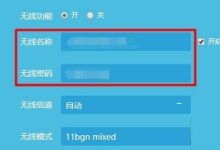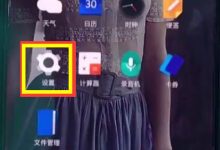首先检查电量是否低于20%并确保设备温度正常,接着关闭可能占用闪光灯的后台应用,确认控制中心已添加手电筒功能且相机权限未被限制,关闭低电量模式,尝试强制重启设备,最后通过相机闪光测试与清洁灯珠排查硬件问题。

如果您尝试打开苹果手机的手电筒功能,但闪光灯无反应或图标无法激活,可能是由于系统设置、硬件状态或环境因素导致。以下是解决此问题的步骤:
本文运行环境:iPhone 15 Pro,iOS 18。
一、检查电量与温度状态
系统在极端电量或温度条件下会自动禁用高能耗功能以保护硬件。当电池电量过低或设备温度异常时,手电筒将无法启用。
1、确保手机电量高于20%,若电量低于此值,请连接充电器充电至少10分钟后再尝试开启手电筒。
2、检查手机是否过热或过冷,若设备表面明显发热或刚从低温环境取出,请将其置于常温环境中静置10分钟,待系统恢复正常工作温度后再次操作。
二、排除软件占用与后台冲突
相机类应用或AR程序可能占用闪光灯模块,导致手电筒无法独立启动。释放资源可恢复功能访问权限。
1、从屏幕底部上滑并悬停,调出多任务界面,关闭所有正在运行的应用,特别是相机、微信扫一扫、AR测量等涉及摄像头的程序。
2、返回主屏幕,重新打开控制中心,点击手电筒图标测试是否恢复正常。
三、验证控制中心与系统设置
手电筒功能需正确添加至控制中心,且未被系统策略限制。权限或设置异常会导致功能失效。
1、进入“设置” > “控制中心”,在列表中确认“手电筒”已添加至已包含项目,如未添加,请点击加号将其加入。
2、前往“设置” > “屏幕时间” > “内容和隐私限制” > “允许的App”,确保“相机”功能未被禁用,因手电筒依赖相机权限运行。
3、检查“设置” > “电池”中“低电量模式”是否开启,若开启,请关闭该模式后重试。
四、执行强制重启与系统修复
临时性系统故障可通过强制重启清除内存缓存,深层配置错误则需重置系统设置。
1、对于配备Face ID的机型,快速按下音量加键,再按下音量减键,然后长按侧边按钮直至出现苹果标志,设备重启后测试手电筒功能。
2、若问题依旧,进入“设置” > “通用” > “传输或还原iPhone” > “还原”,选择“还原所有设置”。此操作不会删除用户数据,但会重置网络、显示及控制中心配置。
五、诊断硬件与物理遮挡问题
闪光灯模块损坏、排线松动或外部遮挡均可能导致功能失效。需通过交叉测试判断硬件状态。
1、打开“相机”应用,切换至后置摄像头,点击闪光灯图标选择“打开”,进行拍照测试。若闪光灯不亮,则硬件可能受损。
2、取下手机壳与外接镜头,用超细纤维布清洁后置摄像头区域,确保闪光灯未被污垢、贴膜或保护壳遮挡。
3、检查闪光灯灯珠是否有黑斑或泛黄现象,此类特征通常表明LED老化或电路烧蚀,需专业检修。

 路由网
路由网